La utilidad de crear marcardores en cualquier navegador nos sirve para almacenar direcciones web a las que realizamos visitas recurrentes, ya sea en plataformas de redes sociales, periódicos, blogs, u otras webs que realicemos visitas habitualmente.
De otra forma si no existiera la herramienta de marcadores cada vez que desearamos volver a un sitio visitado deberíamos realizar de nuevo la búsqueda en el navegador y hacer click en el link adecuado de los resultados para que nos llevara a la dirección deseada.
En plataformas grandes no hay problema ya que fácilmente identificariamos la web a la que deseamos llegar rápidamente, sin embargo, si deseamos volver a aquella web, la que visitamos 4 meses atrás y que mostraba una receta de cocina tan bien explicada quizás la cosa se complica ya que identificar el sitio que visitamos no será tan fácil.
En definitiva, los marcadores de nuestro navegador nos ayudan a almacenar y gestionar información de sitios web que visitamos habitualmente. Además la dinámica de acceso a esos sitios web se acelera tremendamente ya que con un par de clics podemos volver al sitio deseado.
Vamos a ver la dinámica que nos ayudará a gestionar y organizar la información de direcciones web a las que realizamos visitas recurrentes desde el navegador Mozilla Firefox.
La direcciones de lugares favoritos las almacenaremos en lo que se llama Barra de herramientas de marcadores y que por defecto en el navegador Firefox está oculto. Esta barra nos proporciona una forma de acceso rápido a los marcadores de uso más frecuente.
¿Cómo mostrar la barra de herramientas en Firefox?
Nos dirigimos a la parte superior del navegador y hacemos clic derecho, se abre una ventana en forma de cascada y desde ahí marcamos la opción de Barra de herramientas marcadores con el fin de que se visualice.
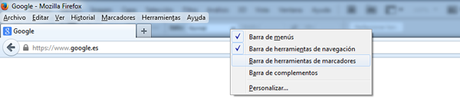
Así pues ya tenemos activada la barra de herramientas de marcadores y se mostrará de la siguiente forma. En la siguiente imagen se ha resaltado con una franja de color naranja.
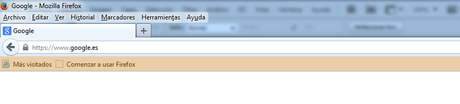
¿Cómo agregamos una dirección a nuestra barra de marcadores?
Ponemos por caso que ya estamos en una dirección que deseamos almacenar que sea por ejemplo www.santinavarro.es/blog , bien pues disponemos de dos opciones, mediante combinación de teclas CTRL+D o marcando la estrella (con doble clic) que encontramos final de la barra que muestra la URL de la web y que podemos ver en la siguiente imagen.

Tanto si hemos realizado el doble clic como si hemos realizado el atajo del teclado se mostrará la ventana de agregación a marcadores.
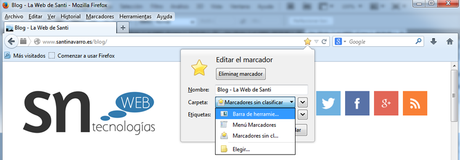
A la hora de agregar una URL a nuestros marcadores disponemos de varios campos a rellenar como muestra la siguiente imagen.
En primer lugar podemos darle el nombre que deseemos, en segundo lugar seleccionaremos la opción del desplegable, Barra de herramientas, para que se muestre sobre la barra como veremos a continuación y finalmente podemos asignarle etiquetas para una mejor clasificación del marcador.
Por último accionaremos el botón de Terminar para que quede almacenada la URL en nuestros marcadores.
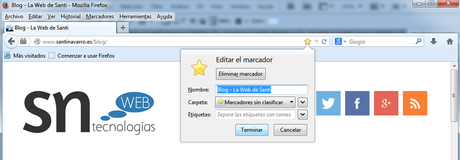
En la siguiente imagen vemos cómo se mostrará en nuestra barra de marcadores. Si la web dispone de favicon se mostrará un pequeño icono que representa a la web.
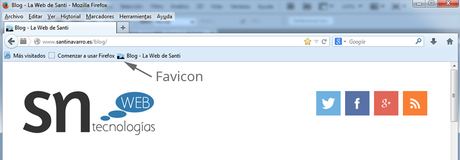
De esta forma ya tendríamos una dirección web agregada a nuestra Barra de marcadores.
Así una vez deseemos volver a la web simplemente bastará con hacer clic sobre el marcador que hemos creado.
Ahora bien si llegado el momento deseamos eliminar dicho marcador simplemente realizamos clic derecho sobre el marcador y se desplegará una ventana como vemos en la imagen, seleccionamos la opción de eliminar y ya no se mostrará.
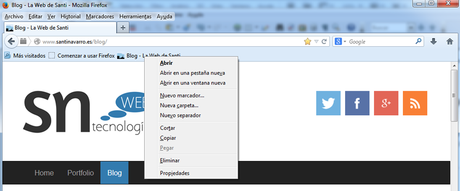
Ya hemos visto la facilidad con la que podemos agregar enlaces a webs que solemos visitar, en el siguiente post veremos cómo podemos gestionar nuestros marcadores con el fin de realizar una mejor organización de todos los favoritos de que dispongamos. Espero que os sea de utilidad el post y gracias por vuestro tiempo, si os ha gustado estais invitados a compartirlo ;). Un saludo.
